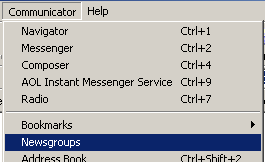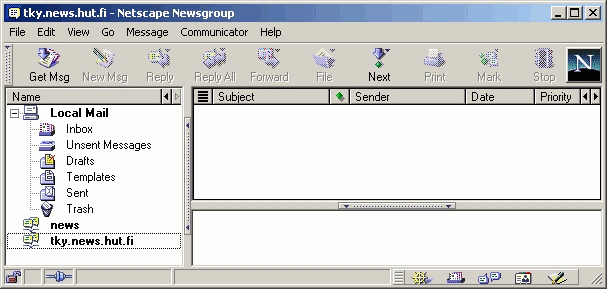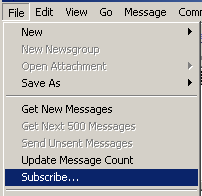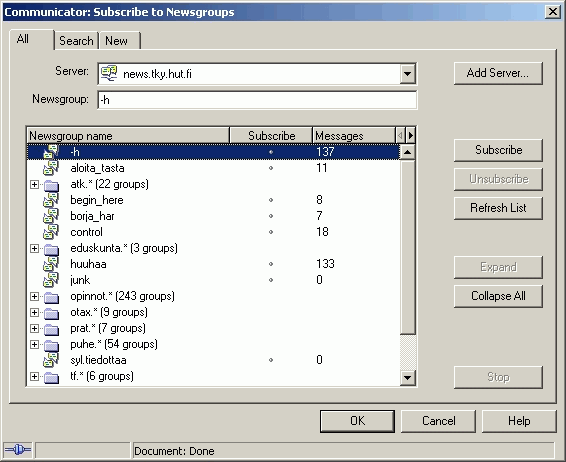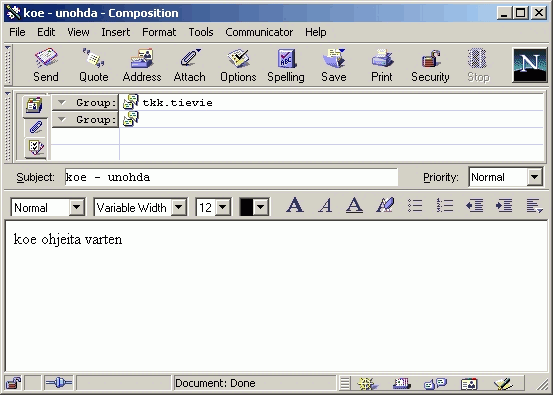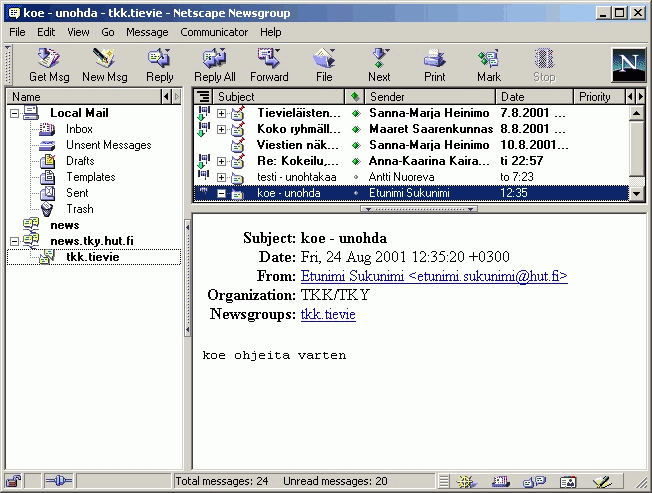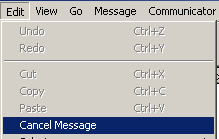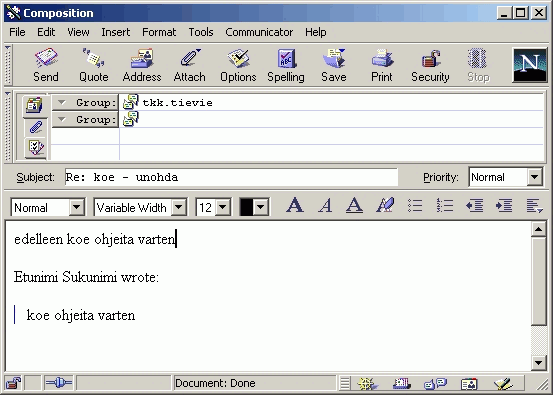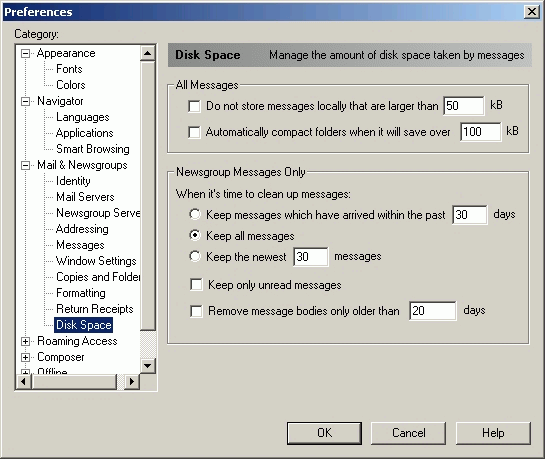| 1.
Aloittaminen (perusasetukset) |
| Käynnistä
Netscape |
| Valitse
Edit/Preferences>Mail & Newsgroups |
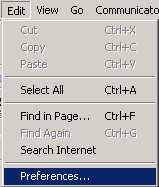
|
| Klikkaa vasemmalla listassa Identity (tarvittaessa
klikkaa + Mail & Newsgroups edessä niin puu aukeaa)
ja täytä kentät allaolevan esimerkin mukaan. |
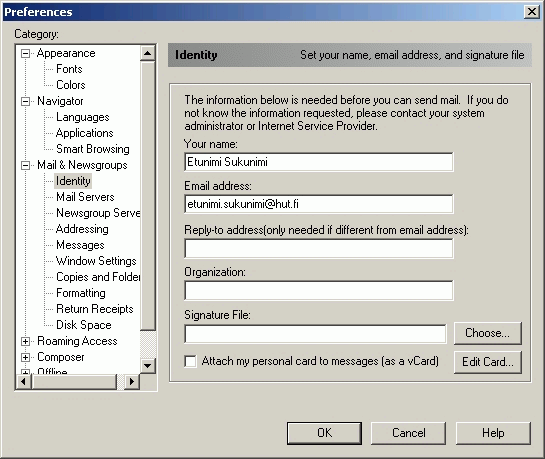 |
| Mikäli jo käytät Netscapea sähköpostiin,
voit siirtyä suoraan kohtaan Klikkaa Newsgroup
Servers |
|
Klikkaa Mail Servers ja täytä kentät
allaolevan esimerkin mukaan.
Huom: Lähtevän postin palvelin Outgoing mail (SMTP) server
riippuu sijainnistasi, mallin mukainen toimii TKK:n verkossa mutta ei
välttämättä muualla. Käyttäjätunnusta
ei yleensä myöskään yleensä tarvita, sekin riippuu
serveristä. Jotta sähköpostitsekin viesti kuitenkin lähtisi
eteenpäin, on määritettävä jokin SMTP-palvelin.
Voit katsoa sen käyttämäsi sähköpostiohjelman
asetuksista tai kysyä mikrotuesta.
Ainakaan TKK:lla EI SAA laittaa käyttäjätunnusta,
muuten viesti ei lähde mutta Netscape ei varoita siitä mitenkään!!
|
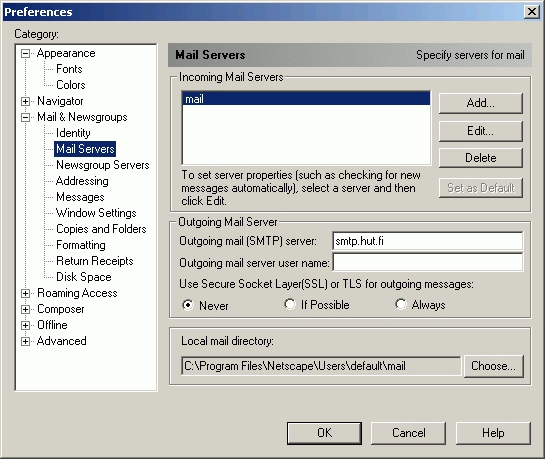 |
|
HUOM: Mikäli käytät Netscapea myös sähköpostin
lukemiseen, klikkaa Add ja syötä tulevan sähköpostin
palvelimen Incoming mail server (POP3) nimi. News-käytössä
sitä ei tarvita, artikkeleihin vastaaminen sähköpostitsekin
onnistuu ylläolevan esimerkin mukaan. Palvelimet riippuvat sijainnistasi,
kysy ne mikrotueltasi tai katso käyttämäsi sähköpostiohjelman
asetuksista.
|
| HUOM: Jos käytät jotain
muuta ohjelmaa sähköpostin lukemiseen, älä lisää
Incoming Mail Servers-kohtaan mitään. Muuten saatat saada
osan viesteistä vain Netscapeen (ne jotka saapuvat kun Netscape on
käynnissä) eli joudut 'kahden sähköpostiohjelman loukkuun'
:-) |
Klikkaa Newsgroup Servers. |
| Mikäli tämä on ensimmäinen News-käyttökerta
Netscapella, listalla on vain News (Default), muussa tapauksessa
listalla näkyvät kaikki määritellyt News-palvelimet. |
Klikkaa  ja syötä News-palvelimen nimeksi news.tky.hut.fi.
ja syötä News-palvelimen nimeksi news.tky.hut.fi. |
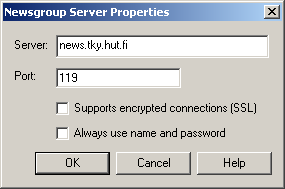 ja klikkaa OK
ja klikkaa OK |
| Lista näyttää nyt jokseenkin tältä: |
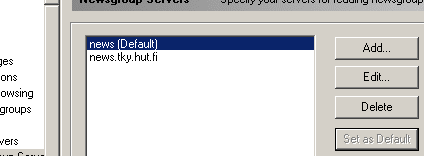 |
Jos haluat news.tky.hut.fi-palvelimen (tai
jonkun muun) oletukseksi (eli näyttää sen kun siirryt tarkastelemaan
uutisryhmiä), klikkaa ensin haluttua palvelimen nimeä listassa
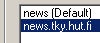 |
|
Sen jälkeen klikkaa 
|
Silloin lista näyttää jokseenkin tältä:
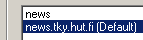
|
|
Vaikuttaa siltä että listalla on aina news, se tulee
takaisin vaikka sen poistaisi. Se on kuitenkin tarpeeton eikä sitä
voi käyttää mihinkään.
Huom: Vaikka palvelinlistan yhteydessä on
toiminto Edit, sillä EI voi muuttaa mitään todellisia
asetuksia. Muutettavissa on ainoastaan se, tarvitaanko käyttäjätunnus
ja salasana vai ei. Tämän vuoksi tässä vaiheessa on
erittäin tärkeää tarkistaa että palvelimen nimi
on täsmälleen oikein koska ainoa keino korjata asia on luoda
uusi ja poistaa virheellinen. Jos poistettavalle palvelimelle on jo tilattu
uutisryhmiä, niiden asetukset ja muut tiedot (mm. luettu/lukematta-merkinnät)
katoavat!
|
| Klikkaa OK |
| Perusasetukset on nyt tehty ja voidaan siirtyä tilaamaan
uutisryhmiä. |
| 2.
Uutisryhmien tilaaminen (niihin liittyminen) |
| Valitse Communicator/Newsgroups |
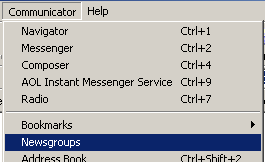 |
|
Tämä avaa Netscapen News-osion jonka kautta tapahtuu kaikki
News-käsittely.
Jos tämä on ensimmäinen News-käyttökerta, yhtään
uutisryhmää ei vielä näy. Myöhemmin näkyvät
kaikki ko. palvelimen tilatut uutisryhmät.
|
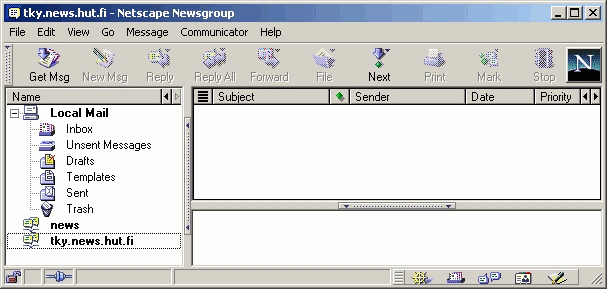 |
| Valitse File/Subscribe... |
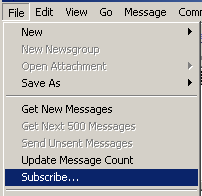 |
| Tällöin aukeaa uutisryhmien tilausikkuna |
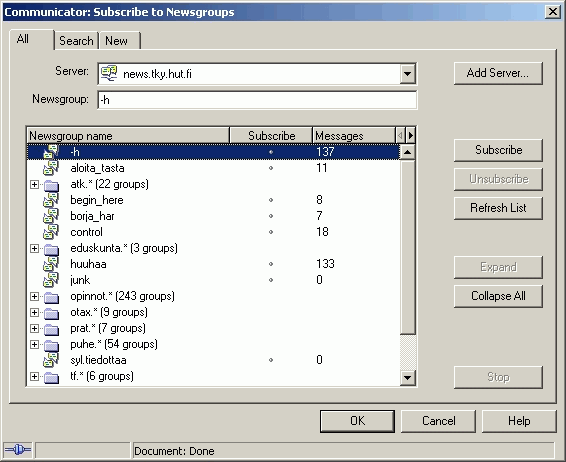 |
|
Server-kohdasta voi valita News-palvelimen jonka uutisryhmiä
käsitellään.
Kirjoita Newsgroup-tekstikenttään
tkk.tiev, jolloin alla olevassa listassa pitäisi kursorin olla tkk.tievie-ryhmän
kohdalla (kursori näkyy heikosti, vain ohut kehys). Voit myös
klikata ko. ryhmän nimeä listassa.
Kun oikea ryhmä
on valittuna, klikkaa  ,
jolloin ryhmän nimen eteen ilmestyy pieni 'ruksi'-kuvake. ,
jolloin ryhmän nimen eteen ilmestyy pieni 'ruksi'-kuvake.
Voit myös tuplaklikata
haluttua ryhmää listassa, se vaihtaa subscribe (tilattu)-tilaa.
Ruksilla merkityt ryhmät ovat tilattuja.
|
| Voit
myös selata listaa eteenpäin mutta ryhmien suuresta määrästä
johtuen on suositeltavaa käyttää tekstihakua. Tekstikenttään
kirjoitettu teksti hakee ensimmäisen täsmäävän
uutisryhmän kohdalle mutta listassa näkyvät silti kaikki
ryhmät. Se siis ei ole suodatin. |
| Halutessasi
voit tilata muitakin ryhmiä samalla tavalla. |
| Klikkaa
Ok. |
| 4.
Artikkelin (viestin) kirjoittaminen uutisryhmään |
Kun
olet jossain uutisryhmässä, voit klikata suoraan  jolloin
oletuksena kohteeksi tulee ko. uutisryhmä. jolloin
oletuksena kohteeksi tulee ko. uutisryhmä. |
| Huom: New Msg-nappi on aktiivisena
silloinkin kun mitään uutisryhmää ei ole valittu, mutta
kun sitä klikkaa, se muuttuu harmaaksi vasta silloin. Valitse siis
ensin aina uutisryhmä ja sitten vasta New Msg. |
| Kirjoita
Subject-kohtaan otsikko ja tekstialueelle itse artikkeli. |
|
News-artikkelin kirjoittaminen
on aivan samanlaista kuin sähköpostiviestinkin, mutta kohteena
ei ole yksittäinen henkilö vaan uutisryhmä(t). Voit kirjoittaa
kohteeksi useita uutisryhmien nimiä pilkulla erotettuna mikäli
haluat lähettää saman artikkelin useaan ryhmään
samalla kertaa. TieVie-ryhmän suhteen tämä tuskin on tarpeen
ja muutenkin tässä kannattaa olla tarkkana. Jos laittaa artikkelin
liian moneen (>10) uutisryhmään, saattaa saada roskapostilähettäjän
maineen. Useimmiten onkin parasta lähettää artikkeli vain
ko. aiheen ryhmään.
Klikkaamalla Group voit valita kentän. Jos valitset To,
viesti lähtee ko. kentän kohdalle kirjoitettuun sähköpostisoitteeseen.
Voit lähettää artikkelin samalla kertaa uutisryhmiin ja
sähköpostitse.
To-kenttään
voi siis kirjoittaa sähköpostiosoitteita, joille haluaa lähettää
kopion tästä artikkelistä. Tämä näkyy myös
uutisryhmään menevässä artikkelissa, eli toimii kuten
Cc-kenttä sähköpostissa. Sähköposti lähetetään
käyttäen Netscapen sähköpostiasetuksia, riippumatta
siitä, mikä sähköpostiohjelma windowsin määritysten
mukaan on oletuksena. Viesti lähtee myös heti eli et voi tehdä
muutoksia sähköpostikopioon ennen lähetystä.
|
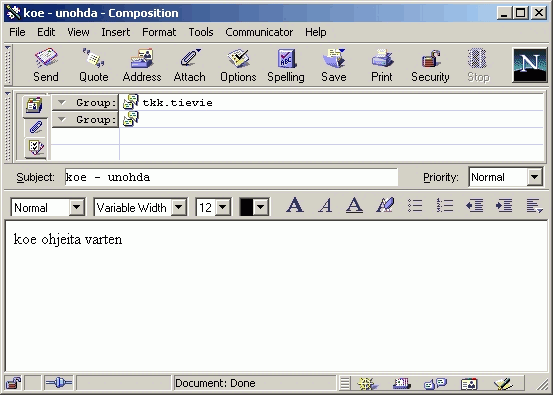 |
Kun
artikkeli on valmis, klikkaa  |
| Lähetetty
artikkeli ei heti näy uutisryhmässä, se riippuu mm. palvelimen
asetuksista. Artikkelilistan voi päivittää myös itse
siirtymällä pois ko. uutisryhmästä ja tulemalla takaisin
(esim. klikkaa palvelmine nimeä ja sitten uutisryhmän nimeä
vasemmalla olevasta listasta). |
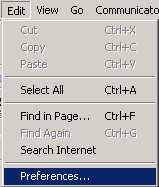
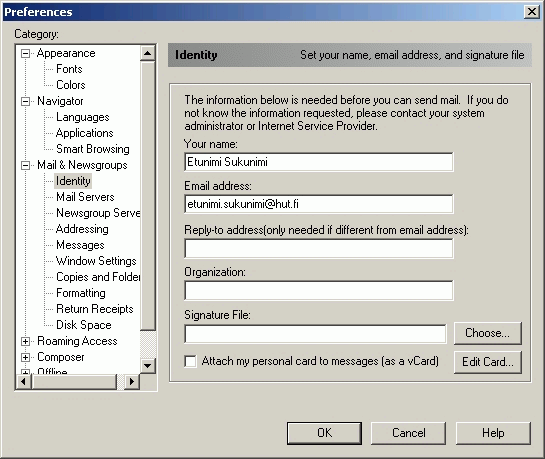
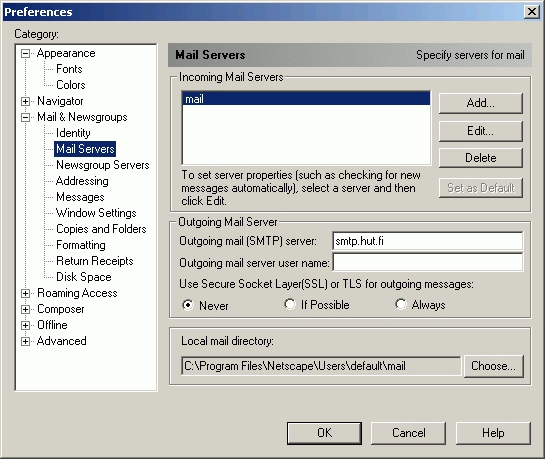
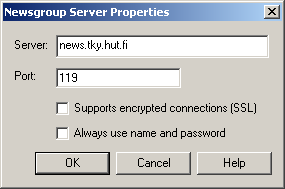 ja klikkaa OK
ja klikkaa OK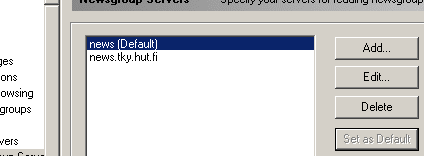
![]()